ユーザーアカウント管理画面で作成したすべてのユーザー情報やロールの情報を表示するユーザー管理ビューを作成できます。
注意:
-
ユーザー管理ビューの値は参照のみ可能です。レコードの追加、更新、削除はできません。
- ユーザー情報ビューの項目の削除、変更および主キーの変更はできません。
-
開発環境で表示できるユーザー情報は最大500件までとなっています。そのためユーザー管理ビューで作成した各ビューも開発環境では500件以上のユーザー情報は表示されません。
-
[作成]→[ビュー]→[ユーザー管理ビューの作成]をクリックします。
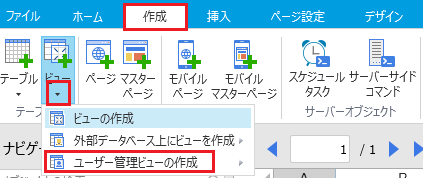
あるいは、ナビゲーションウィンドウの「テーブル」タブを右クリックし、「ユーザー管理ビューの作成」をクリックします。
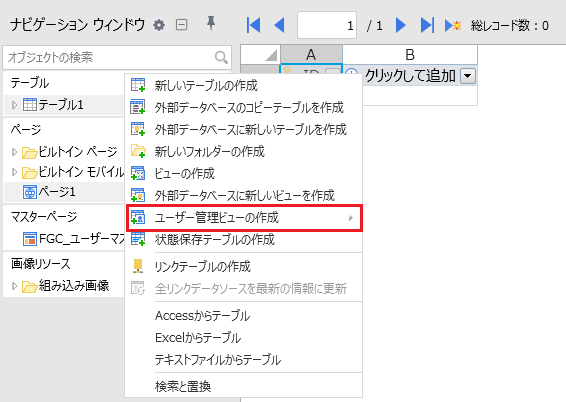
-
ユーザー管理ビューでビューを選択して追加するか、「すべてのユーザー管理ビューを一括で作成」を選択します。
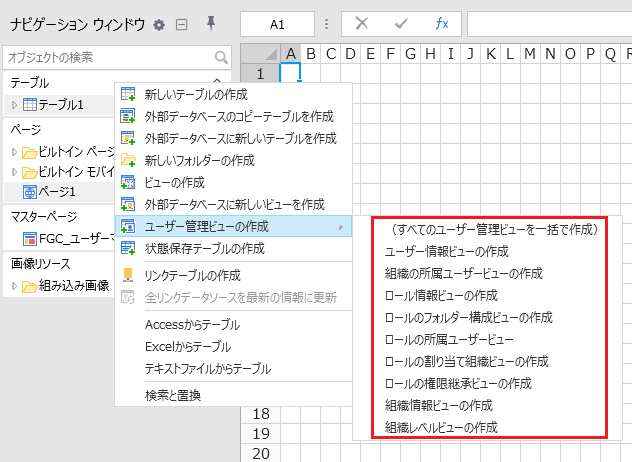
ユーザー管理ビューには、以下の9つのビューが用意されています。
ビュー名 説明 ユーザー情報ビュー
ユーザーアカウント管理で管理されるすべてのユーザーとユーザーの属性情報を参照できます。
フィールド情報
- ユーザー名(主キー)
-
氏名
-
メールアドレス
-
有効
-
ロール
所属するロールが複数ある場合、ロールはカンマ「,」で区切られて表示されます。 -
上位のメンバー
ユーザーに組織上司が複数存在する場合、上司のユーザー名が「|」で区切られて表示されます。
組織の所属ユーザービュー
組織に含まれるユーザーとロールの情報を参照できます。
フィールド情報
-
組織ID
「組織情報ビュー」と関連付けが設定されます。 - ユーザー名
「ユーザー情報ビュー」と関連付けが設定されます。 -
リーダーであるかの判定
-
組織のロールID
-
組織のロール名
ロール情報ビュー ロールの情報を参照できます。
フィールド情報
-
ロールID(主キー)
-
ロール名
-
説明
ロールの説明が表示されます。 -
親フォルダーID
ロールが存在する親フォルダーのフォルダーIDが表示されます。
ロールのフォルダー構成ビュー ロールのフォルダー構成を参照できます。レコードにはロールとフォルダーが含まれます。
フィールド情報
-
ID
ロールIDとフォルダーIDが表示されます。そのため同じ番号が「ID」に表示されることがあります。
「ID」と「ロールであるかの判定」とを複合キーとして組み合わせることでロールかフォルダーかを識別します -
名前(ロールの名前)
-
ロールであるかの判定
「ロールであるかの判定」が1の場合はロール、0の場合はフォルダーを示します。 -
親フォルダーID
自身の「ロールのフォルダー構成ビュー」と関連付けが設定されます。 -
順序
「順序」は、フォルダー内の表示順を表します
ロールの所属ユーザービュー ロールとロールに所属するユーザーを参照できます。
フィールド情報
-
ロールID
「ロール情報ビュー」と関連付けが設定されます。 -
ユーザー名
「ユーザー情報ビュー」と関連付けが設定されます。 -
組織のロールであるかどうかの判定
ロールに所属するユーザーが割り当て組織によって所属されたユーザーであるかを示します。割り当て組織によって所属するユーザーの値は「1」です。そうでない場合は「0」です。
ロールの割り当て組織ビュー 組織のロールへの割り当てを参照できます。
フィールド情報
-
組織ID
「組織情報ビュー」と関連付けが設定されます。 -
ロールID
「ロール情報ビュー」と関連付けが設定されます。 -
下位を含んでいるかの判定
ロールの割り当てに組織階層上の下位の組織すべてを含む場合は「1」、そうでない場合は「0」です。
ロールの権限継承ビュー ロールと、そのロールの権限を継承したロールの関係を参照できます。
フィールド情報
-
ロールID
「ロール情報ビュー」と関連付けが設定されます。 -
継承ロールID
権限を継承したロールです。「ロール情報ビュー」と関連付けが設定されます。
組織情報ビュー 組織構造を参照できます。
フィールド情報
-
組織ID(主キー)
-
組織名
-
親フォルダーID
上位組織の組織IDです。「組織情報ビュー」と関連付けが設定されます。 -
組織レベルID
「組織レベルビュー」と関連付けが設定されます。 -
順序
組織(フォルダー)内の表示順を表します -
組織パス
上位から組織階層のパスを表します。ルートの組織から順番に「/」で区切られて表示されます。
(例:A事業部/営業部/営業一課)
組織レベルビュー 組織レベルを参照できます。
フィールド情報
-
組織レベルID(主キー)
-
組織レベル名
作成されたユーザー管理ビューはナビゲーションウィンドウの「テーブル」の配下に追加されます。
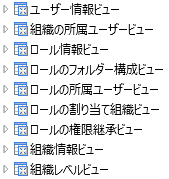
参考:
-
ユーザー管理ビューの名前は、Excelと同じように作業スペース下部のタブをダブルクリックすることでも変更できます。

-
ユーザー情報ビューには無効化されたユーザーも表示されます。無効化されたユーザー情報を表示したくない場合は「有効」フィールドの値が”1”のみのレコードを抽出します。